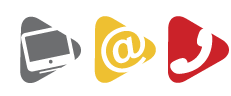E-MAIL PODEŠAVANJA
e-mail adresa: korisničko_ime@stcable.net
korisničko ime: kombinacija slova koju ste naznačili na zahtevu za priključenje u rubrici „korisničko ime“
lozinka: ukoliko ste zaboravili svoju lozinku, obratite se Internet podršci
ulazni (IMAP) server: imap.stcable.net
ulazni (POP3) server: pop3.stcable.net
izlazni (SMTP) server: smtp.stcable.net
smtp.stcable.net server zahteva autentifikaciju, koja kao opcija mora da bude uključena u Vašem email klijentu.
Vaš e-mail možete proveriti i putem webmail klijenta. Webmail klijent je dostupan sa stranice mojnalog
POP3
OUTLOOK EXPRESS
Otvorite Microsoft Outlook Express, i u Tools meni kliknite na Account.
Kliknite na Add dugme i u podmeniju koji se pojavi kliknite na Mail.
U Display Name polje upišite Vaše ime i prezime, zatim kliknite na Next.
Kod E-mail address upišite Vašu e-mail adresu (korisničko_ime@stcable.net), zatim kliknite na Next.
Za Incoming mail server upišite pop3.stcable.net, za Outgoing mail server smtp.stcable.net, zatim kliknite na Next.
Za Account name upišite Vaše korisničko ime, za Password Vašu e-mail lozinku, zatim kliknite na Next.
Kliknite na Finish, potom na Close.
Otvorite Tools meni u Outlook Express, i zatim kliknite na Accounts.
Izaberite vaš e-mail account i kliknite na Properties.
Izaberite opciju Servers i označite opciju My server requires authentication, pa posle izaberite opciju Settings.
Označite opciju Use same settings as my incoming mail server.
Omogućavanje pristupa priloženim fajlovima
Fabrička podešavanja Outlook Express-a zabranjuju otvaranje priloženih fajlova, što onemogućuje otvaranje računa koje šaljemo.
Za isključivanje tih ograničenja potrebno je uraditi sledeće:
Otvorite Tools meni Outlook Express-a, i kliknite na Options
Otvorite Security podešavanja, i podesite da opcija „Do not allow attachments to be saved or opened that could potentially be a virus“ ne bude selektovana
Kliknite na OK. Zatvorite Outlook Express da bi nastala promena postala aktivna.
Microsoft Outlook
Otvorite Microsoft Outlook, i u Tools meni kliknite na E-mail Accounts..
Izaberite opciju Add a new e-mail account i kliknite na Next…
Izaberite opciju POP3 i kliknite na Next…
Popunite formu sa Vašim podacima.
U polje Your Name upišite ime i prezime.
U polje E-mail Address upišite e-mail adresu.
U polje User Name upišite korisničko ime.
U polje Password upišite lozinku.
U polje Incoming mail server (POP3) upišite pop3.stcable.net.
U polje Outgoing mail server (SMTP) upišite smtp.stcable.net, zatim kliknite na More Setting
Izaberite opciju Outgoing Server i označite opciju My outgoing server (SMTP) requires authentication. Zatim kliknite na OK, pa na Next…
Upisali ste sve podatke koji su neophodni za koriščenje e-mail naloga. Kliknite na Finish
WINDOWS MAIL
Otvorite Windows Mail, i u Tools meni kliknite na Accounts…
Izaberite opciju Add…
Izaberite opciju E-mail Account, zatim kliknite na Next.
U Display Name polje upišite Vaše ime i prezime, zatim kliknite na Next.
U polje E-mail address upišite Vašu e-mail adresu (korisničko_ime@stcable.net), zatim kliknite na Next.
Na meniju Incoming e-mail server type izaberite POP3 opciju.
U polje Incoming mail (POP3 or IMAP) server upišite pop3.stcable.net.
U polje Outgoing e-mail server (SMTP) name upišite smtp.stcable.net.
Označite opciju Outgoing server requires authentication zatim kliknite na Next.
Kliknite na Finish
WINDOWS 10 MAIL
Otvorite Windows Mail i kliknite na „Accounts“ opciju.
Izaberite opciju „Add account“.
Izaberite opciju „Advanced setup“.
Kliknite na „Internet email“ opciju.
Popunite formu sa Vašim podacima.
Kliknite na „Internet email account“ i označite „Outgoing server requires authentication“ i „Use the same user name and password for sending email“ opciju.
Zatim kliknite na „Sing in“.
WINDOWS LIVE MAIL
Otvorite Windows Mail, i u Tools meni kliknite na Accounts…
Izaberite opciju email…
U Display Name polje upišite Vaše ime i prezime, zatim kliknite na Next.
U polje E-mail address upišite Vašu e-mail adresu (korisničko_ime@stcable.net), zatim kliknite na Next.
Na meniju Incoming e-mail server type izaberite POP3 opciju.
U polje Incoming mail (POP3 or IMAP) server upišite pop3.stcable.net.
U polje Outgoing e-mail server (SMTP) name upišite smtp.stcable.net.
Označite opciju Outgoing server requries authentication, zatim kliknite na Next.
Kliknite na Finish
Mozilla Thunderbird
Otvorite program Mozilla Thunderbird 3, i kliknite na meni „File -> New -> Mail Account“.
U polje „Your Name:“ upišite Vaše ime i prezime, u polje „Email Address“ Vašu email adresu, a u polje „Password“ Vašu lozinku. Zatim kliknite na „Continue“.
Otvoriće se novi prozor „Mail Account Setup“.
Sačekajte dok se program sinhronizuje sa SAT-TRAKT-ovim serverom, zatim kliknite na „Edit“.
Kliknite na dugme „IMAP“ i izaberite „POP“, zatim kliknite na „Re-test Configuration“.
Sa ovim ste završili POP3 podešavanje za Thunderbird 3.
OS X Mail
Otvorite program OS X Mail, i u Mail meni kliknite na Preferences…
Kliknite na Accounts, zatim na +…
U polje Full Name upišite Vaše ime i prezime, u polje Email Address
Vašu e-mail adresu a u polje Password Vašu lozinku, zatim kliknite na Continue…
Na Account Type izaberite POP.
U polje Description upišite naziv e-mail naloga, za Incoming Mail Server: upišite pop3.stcable.net, za User Name: upišite vaše korisničko_ime, za Password: Vašu lozinku zatim kliknite na Continue…
U polje Description: upišite naziv e-mail naloga, za Outgoing Mail Server: upišite smtp.stcable.net.
Označite opciju Use Authentication, za User Name upišite korisničko_ime, za Password: ukucajte Vašu lozinku zatim kliknite na Continue…
Ako ste sve podatke tačno uneli označite opciju Take Account online zatim kliknite na Create.
IncrediMail
Otvorite IncrediMail, i u Tools meni kliknite na Accounts…
Kliknite na Add dugme.
Izaberite opciju Let me configure settings myself.
U polje Your name is ukucajte vaše puno ime, zatim u polje Your email address ukucajte Vašu email adresu.
My incoming mail server type is: treba da stoji na POP3.
U polje Incoming mail server kucajte: POP3.stcable.net, zatim u polje Outgoing mail server kucajte: SMTP.stcable.net
Za Username upišite Vaše korisničko ime, za Password Vašu e-mail lozinku, zatim kliknite na Next.
Kliknite na OK.
Otvorite Tools meni u IncrediMail, i zatim kliknite na Accounts.
Izaberite vaš e-mail account i kliknite na Properties.
Izaberite opciju Servers i označite opciju My server requires authentication, zatim kliknite na OK dugme.
Zatvorite prozore za podešavanja, sa Close dugmetom.
The Bat
Otvorite The Bat, i u Account meni kliknite na New…
U polje Account name: možete kucati Vaše puno ime, ili email adresu.
Sledeća polja ispunite po sledećem rasporedu: puno ime, email adresa, vaša organizacija.
Ispod opcije To access mail server, use protocol: izaberite POP3.
Donja dva polja ispunite sa POP3.stcable.net, i SMTP.stcable.net.
Obavezno štiklirajte My SMTP server requires authentication for sending mail.
Polje Username ispuniti sa korisničkom imenom, a polje Password sa lozinkom.
Podešavanje završite sa Finish dugmetom.
Opera
Otvorite program Opera, i u Tools meni kliknite na Mail and chat accounts…
Da bi počeli podešavanje E-mail naloga, kliknite na Yes.
Izaberite opciju Regular e-mail (POP) i kliknite na Next.
U polje Real Name upišite Vaše ime i prezime; u polje E-mail address Vašu e-mail adresu zatim kliknite na Next.
U polje Login name upišite Vaše korisničko ime; u polje Password upišite Vašu lozinku za e-mail.
Za Incoming server kucajte pop3.stcable.net Za Outgoing server kucajte smtp.stcable.net
Ponovo otvorite Tools meni, i kliknite na Mail and chat accounts.
Sa liste izaberite nalog korisnicko_ime@stcable.net, i kliknite na Edit dugme.
Pod Servers za polje Authentication izaberite opciju Auto. Za Username kucajte Vaše korisničko ime, a za Password Vašu lozinku.
IMAP
Outlook Express
Otvorite Microsoft Outlook Express, i u Tools meni kliknite na Accounts…
Kliknite na Add dugme i u podmeniju koji se pojavi kliknite na Mail.
U Display Name polje upišite Vaše ime i prezime, zatim kliknite na Next.
Kod E-mail address upišite Vašu e-mail adresu (korisničko_ime@stcable.net), zatim kliknite na Next.
Za Incoming mail server upišite imap.stcable.net, za Outgoing mail server smtp.stcable.net, zatim kliknite na Next.
Za Account name upišite Vaše korisničko ime, za Password Vašu e-mail lozinku, zatim kliknite na Next.
Otvorite Tools meni u Outlook Express, i zatim kliknite na Accounts.
Izaberite vaš e-mail account i kliknite na Properties.
Izaberite opciju Servers i označite opciju My server requires authentication, pa posle izaberite opciju Settings.
Outlook
Otvorite Microsoft Outlook, i u Tools meni kliknite na E-mail Accounts…
Izaberite opciju Add a new e-mail account i kliknite na Next…
Izaberite opciju IMAP i kliknite na Next…
Popunite formu sa Vašim podacima.
U polje Your Name upišite ime i prezime.
U polje E-mail Address upišite e-mail adresu. U polje User Name upišite korisničko ime.
U polje Password upišite lozinku. U polje Incoming mail server (IMAP) upišite imap.stcable.net.
U polje Outgoing mail server (SMTP) upišite smtp.stcable.net, zatim kliknite na More Setting
Izaberite opciju Outgoing Server i označite opciju My outgoing server (SMTP) requires authentication. Zatim kliknite na OK, pa na Next…
Upisali ste sve podatke koji su neophodni za koriščenje e-mail naloga. Kliknite na Finish
Windows Mail
Otvorite Windows Mail, i u Tools meni kliknite na Accounts…
Izaberite opciju email…
U Display Name polje upišite Vaše ime i prezime, zatim kliknite na Next.
U polje E-mail address upišite Vašu e-mail adresu (korisničko_ime@stcable.net), zatim kliknite na Next.
Na meniju Incoming e-mail server type izaberite IMAP opciju.
U polje Incoming mail (POP3 or IMAP) server upišite imap.stcable.net.
U polje Outgoing e-mail server (SMTP) name upišite smtp.stcable.net.
Označite opciju Outgoing server requires authentication zatim kliknite na Next.
Kliknite na Finish
Mozilla Thunderbird
Otvorite program Mozilla Thunderbird 3, i kliknite na meni „File -> New -> Mail Account“.
U polje „Your Name:“ upišite Vaše ime i prezime, u polje „Email Address“ Vašu email adresu, a u polje „Password“ Vašu lozinku. Zatim kliknite na „Continue“.
Otvorite se novi prozor „Mail Account Setup“. Sačekajte dok se program sinhronizuje sa Sat-Trakt-ovim serverom, zatim kliknite na „Create Account“.
Ako se otvori prozor „Add Security Exception“, sačekajte dok se program sinhronizuje sa Sat-Trakt-ovim serverom, zatim kliknite na „Confirm Security Exception“.
Ako Vam program zatraži lozinku, upišite je u prazno polje, zatim kliknite na „OK“. Sa ovim smo završili podešavanje za IMAP email nalog.
MacOSX Mail
Otvorite program MacOSX Mail.
Ako još nemate podešen email nalog, pojaviće se sledeći prozor:
Ako već imate podešen neki drugi email nalog, kliknite na meni „Mail“, zatim na „Preferences“.
Pojaviće se prozor „Accounts“. Kliknite na „Accounts“, zatim u donjem levom uglu prozora, na „+“.
U polje „Full Name“ upišite Vaše ime i prezime, u polje „Email Address“ Vašu email adresu, a u polje „Password“ Vašu lozinku. Zatim kliknite na „Continue“.
Na „Account Type“ izaberite IMAP. U polje „Incoming Mail Server“ upišite imap.stcable.net, za „User Name“ Vaše korisničko ime, a za „Password“ Vašu lozinku. Zatim kliknite na Continue.
U polje „Outgoing Mail Server“ upišite „smtp.stcable.net“. Ako nije označena, označite opciju „Use Authentication“. Za „User Name“ upišite korisničko ime, za „Password“ Vašu lozinku. Zatim kliknite na „Continue“.
Ako ste sve podatke tačno uneli označite opciju „Take account online“ zatim kliknite na Create.
Sa ovim ste podesili IMAP email nalog.
The Bat
Otvorite The Bat, i u Account meni kliknite na New…
U polje Account name: možete kucati Vaše puno ime, ili email adresu.
Sledeća polja ispunite po sledećem rasporedu: puno ime, email adresa, vaša organizacija.
Ispod opcije To access mail server, use protocol: izaberite IMAP4. Donja dva polja ispunite sa IMAP.stcable.net, i SMTP.stcable.net. Obavezno štiklirajte My SMTP server requires authentication for sending mail.
Polje Username ispuniti sa korisničkom imenom, a polje Password sa lozinkom.
Zatim treba da izaberete opciju Local Area Network or manual connection i kliknite next.
Podešavanje završite sa Finish dugmetom.
Opera
Otvorite program Opera, i u meni kliknite na Mail and chat accounts…
Da bi počeli podešavanje E-mail naloga, kliknite na Yes.
Izaberite opciju E-mail i kliknite na Next.
U polje Real Name upišite Vaše ime i prezime; u polje E-mail address Vašu e-mail adresu zatim kliknite na Next.
U polje Login name upišite Vaše korisničko ime; u polje Password upišite Vašu lozinku za e-mail.
Za Incoming server kucajte imap.stcable.net Za Outgoing server kucajte smtp.stcable.net
Ponovo otvorite Tools meni, i kliknite na Mail and chat accounts.
Sa liste izaberite nalog korisnicko_ime@stcable.net, i kliknite na Edit dugme.
Za Username kucajte Vaše korisničko ime, a za Password Vašu lozinku.